跨系统控制手机软件 用 iPhone 远程控制 Android 手机
可能会有人像我一样有需要远程控制安卓设备的需求,因为我们做 APP 开发,常常会碰到把应用部署到用户的安卓设备上后,就遇到各种意外,但用户远在千里,非常不方便跟踪调试,
虽然电脑上的远程控制、远程协助的软件很多,但受控对象是安卓的就很少见到了,不过最近发现向日葵 Android 客户端 3.0 以上版本的软件已经支持远程控制安卓设备了,可以实现电脑控制手机,甚至是手机控制手机。
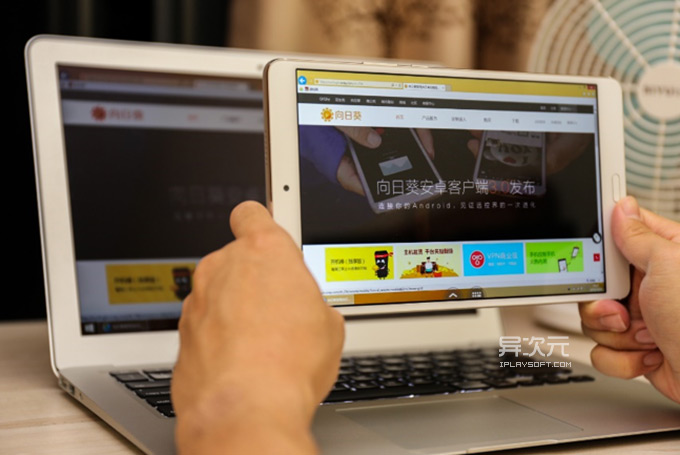
于是,就有了下面 iPhone 7 远程控制小米手机的故事了。
一、准备工作
- 安卓手机需要 root
- 被控制的 Android 手机最好是系统在5.0以上的,官网上说4.4以上经root后都可控制,但手机配置越高,体验会更好
- 在安卓设备上安装软件客户端,可以在这里下载,或者直接到官网下载
- 在苹果手机上安装软件控制端,可以在 App Store 直接下载
- 远程控制安卓系统的功能目前是需要付费的。
二、注册账户并登录,就可以远程控制了
安装好后,注册账户登录。主控端和客户端都要用一样的账户来登录。我们先来看看客户端

成功登录后,就进入到下图中间的界面。右上角的帮助处,有详细的如何root的方法;而左上角则是设置中心。
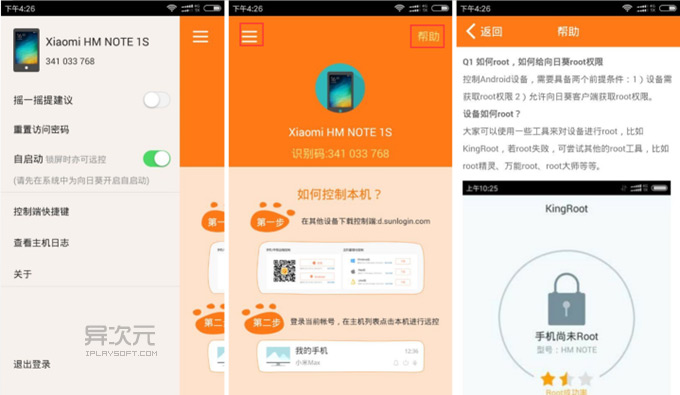
在设置中心里,重置访问密码,用于控制端访问客户端的,后面会讲到。
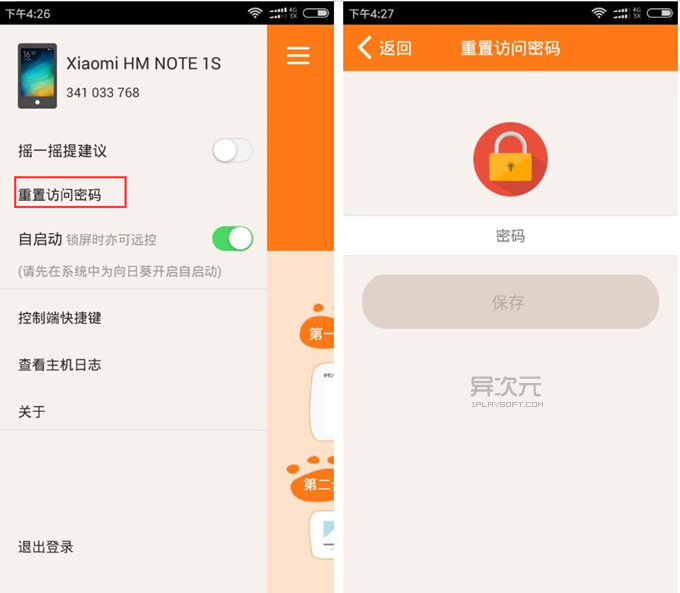
控制端的快捷键比较常用,要知道,比如快捷键F1返回手机主屏
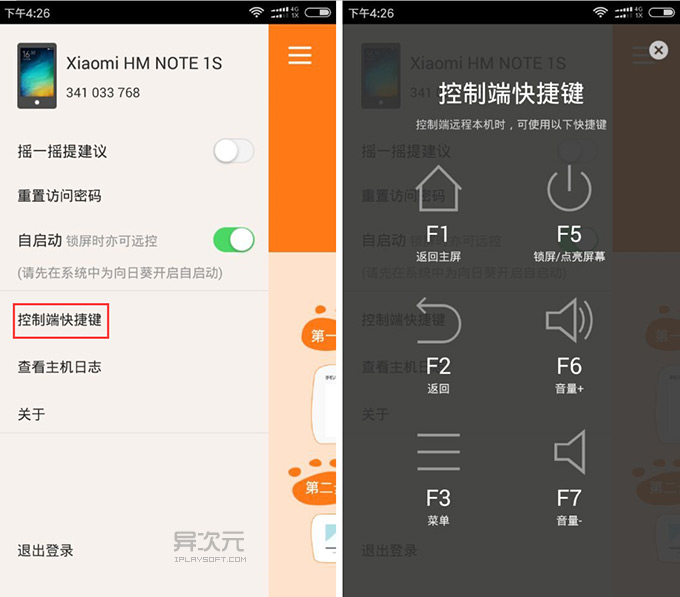
再看控制端
在苹果手机上安装好向日葵控制端后,用一样的账户登录,在主机导航上,刷新主机,就看到了客户端在线,直接点击主机进入到功能界面,选择“桌面控制”,输入客户端上设置的访问密码,就可以控制了。

成功控制进入到被手机桌面后后,看到在中间靠左边有个飘浮的热键,点击,有快捷功能:调节音量大小、返回主页、重启、关机、截屏等都好用,还有录相功能,可以将远程操作的情况录制下来,当老妈不记得怎么操作微信什么的,可以打开这个录制的视频看看我的操作记录。
而上下拉菜单则需要被控手机有这个功能,才能相应作出反应。
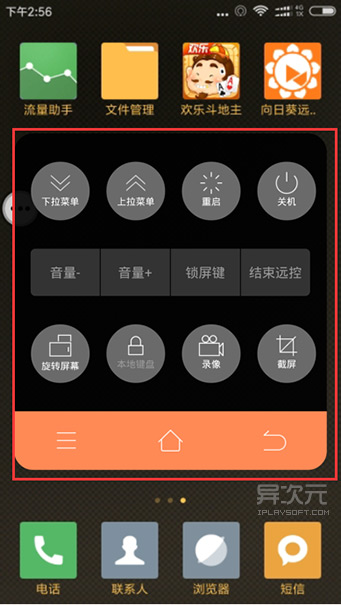
总结:
总的来说,这个软件使用起来,远程操作客户端反应还是挺快的,特别是在局域网内。而且支持在 Windows、Mac、Linux、iOS、Android 等系统上跨平台跨品牌控制其他安卓设备,有需求的话值得推荐试试。
/ 关注 “异次元软件世界” 微信公众号,获取最新软件推送 /
如本文“对您有用”,欢迎随意打赏异次元,让我们坚持创作!
赞赏一杯咖啡






